
基本视图是基于3D几何模型的视图,它可以是独立放置在图纸页中,也可以成为其他视图类型的父视图。下面创建图4.2.1所示的基本视图,操作过程如下。
Step1.打开零件模型。打开文件D:\ug85.12\work\ch04\ch04.02\01\facer01.prt,进入建模环境,零件模型如图4.2.2所示。
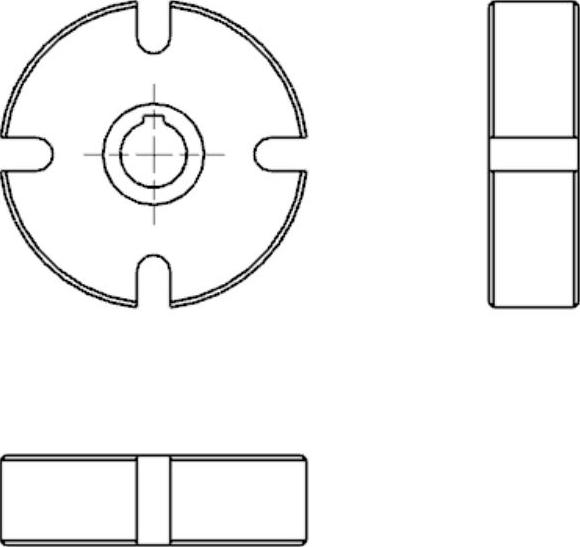
图4.2.1 零件的基本视图
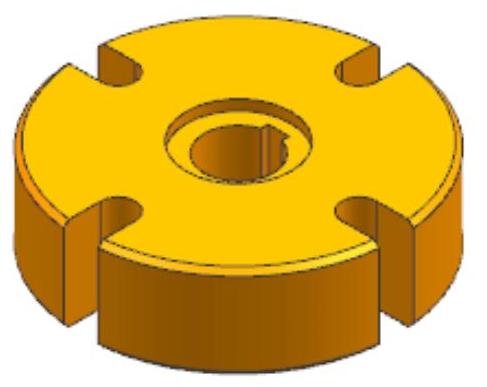
图4.2.2 零件模型
Step2.进入制图环境。选择下拉菜单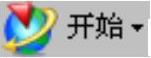

 命令,进入制图环境。
命令,进入制图环境。
Step3.新建图纸页。
(1)选择下拉菜单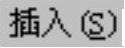
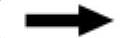
 命令(或单击“图纸”工具条中的
命令(或单击“图纸”工具条中的 按钮),系统弹出“图纸页”对话框。
按钮),系统弹出“图纸页”对话框。
(2)在“图纸页”对话框中选择图4.2.3所示的选项,然后单击 按钮,系统弹出图4.2.4所示的“基本视图”对话框。
按钮,系统弹出图4.2.4所示的“基本视图”对话框。
说明:如果在“图纸页”对话框中没有选中复选框,系统将不会自动弹出“基本视图”对话框。此时需要用户选择下拉菜单
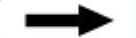
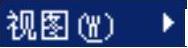

 命令,进行视图的创建。
命令,进行视图的创建。
Step4.定义基本视图参数。在“基本视图”对话框中其余参数采用系统默认设置。
图4.2.4所示的“基本视图”对话框中的选项说明如下。(www.xing528.com)
●  区域:该区域主要用于选择要创建视图的部件,其中会显示“已加载的部件”和“最近访问的部件”的列表,也可以单击
区域:该区域主要用于选择要创建视图的部件,其中会显示“已加载的部件”和“最近访问的部件”的列表,也可以单击 按钮选择其他的部件文件。
按钮选择其他的部件文件。
●  区域:该区域主要用于定义视图在图形区的摆放位置,放置方法包括自动判断、水平、垂直于直线、叠加等方式。
区域:该区域主要用于定义视图在图形区的摆放位置,放置方法包括自动判断、水平、垂直于直线、叠加等方式。
● 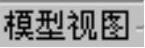 区域:该区域用于定义模型的视图方向,可从下拉列表中选择俯视图、前视图和右视图等8个方位;单击该区域的“定向视图工具”按钮
区域:该区域用于定义模型的视图方向,可从下拉列表中选择俯视图、前视图和右视图等8个方位;单击该区域的“定向视图工具”按钮 ,系统弹出“定向视图工具”对话框,通过该对话框,可以定义视图的方位,具体操作方法可参考后面的操作内容。
,系统弹出“定向视图工具”对话框,通过该对话框,可以定义视图的方位,具体操作方法可参考后面的操作内容。
●  下拉列表:用于在添加视图之前,为基本视图指定一个特定的比例。默认的视图比例与当前的图纸页比例一致。
下拉列表:用于在添加视图之前,为基本视图指定一个特定的比例。默认的视图比例与当前的图纸页比例一致。
●  区域:该区域主要用于完成视图样式的设置,单击该区域的
区域:该区域主要用于完成视图样式的设置,单击该区域的 按钮,系统弹出“视图样式”对话框,可设置该视图的具体样式。
按钮,系统弹出“视图样式”对话框,可设置该视图的具体样式。
●  区域:该区域主要用于选择要设为非剖切的组件对象。
区域:该区域主要用于选择要设为非剖切的组件对象。
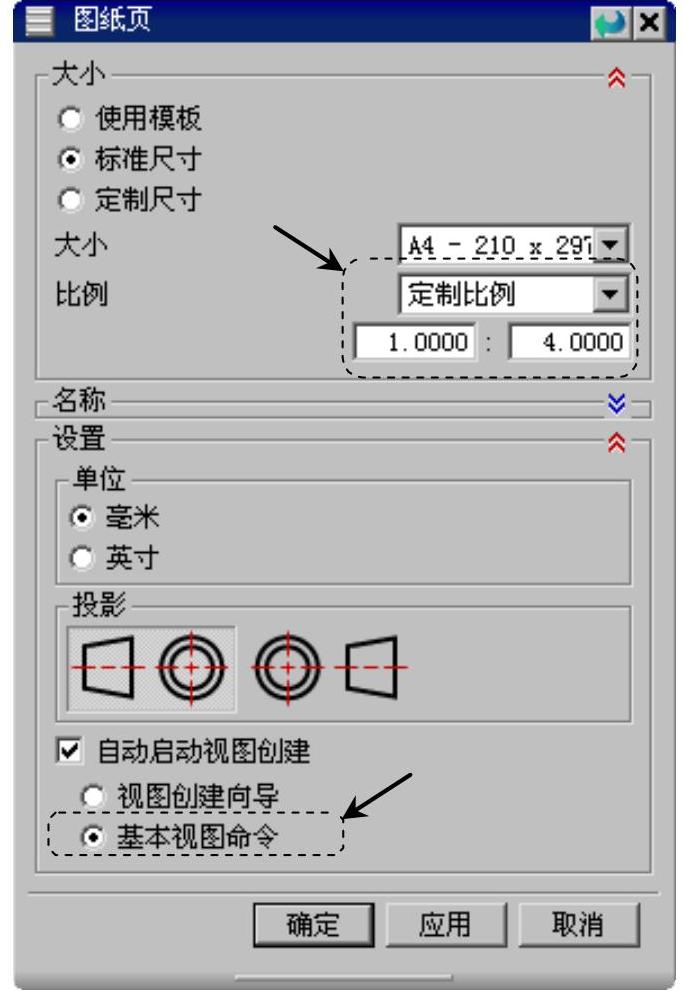
图4.2.3 “图纸页”对话框
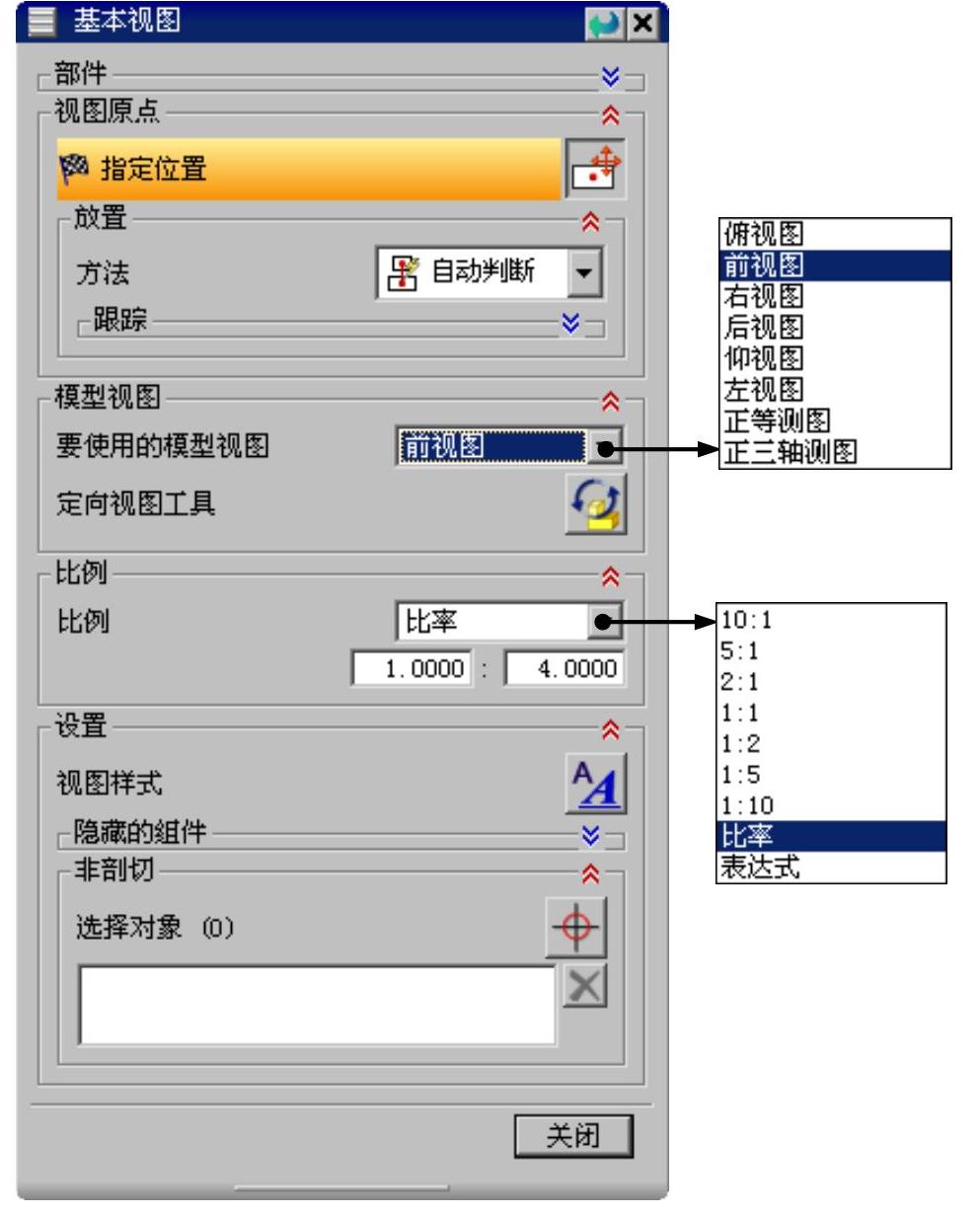
图4.2.4 “基本视图”对话框
Step5.放置视图。将鼠标指针移动到图形区中的合适位置,单击以放置主视图。
说明:根据系统默认的设置,此时会自动弹出“投影视图”对话框,读者可以按照下节的内容继续进行操作。
免责声明:以上内容源自网络,版权归原作者所有,如有侵犯您的原创版权请告知,我们将尽快删除相关内容。




